Как удалить все символы звездочки из ячеек в Excel?
Я работаю с листом, который содержит некоторые звездочки в содержимом ячеек. Теперь я хочу удалить все эти звездочки из ячеек. Как я могу решить эту проблему в Excel?
Удалить все символы звездочки из ячеек с помощью формулы
Удалить все символы звездочки из ячеек с помощью функции Найти и Заменить
Удалить все символы звездочки из ячеек с помощью Kutools для Excel
Удалить все символы звездочки из ячеек с помощью формулы
Вот простая формула, которая может помочь вам удалить звездочки из ячеек. Пожалуйста, действуйте следующим образом:
1. Введите эту формулу: =SUBSTITUTE(A1,"*","") в пустую ячейку рядом с вашими данными, например B1, а затем нажмите клавишу Enter, см. скриншот:

2. Затем выберите ячейку B1 и перетащите маркер заполнения вниз до диапазона ячеек, к которым нужно применить эту формулу, и все звездочки будут удалены из ячеек, см. скриншот:

3. Поскольку это формулы, при их копировании и вставке, пожалуйста, вставляйте их как значения, чтобы предотвратить ошибки формул.
Удалить определенные символы: (например: числовые, буквенные, непечатаемые, определенные символы и т.д.)
С помощью утилиты Удалить символы из Kutools для Excel вы можете быстро удалить числовые, буквенные символы или другие определенные символы из текстовых строк по мере необходимости. Нажмите, чтобы загрузить Kutools для Excel!
Удалить все символы звездочки из ячеек с помощью функции Найти и Заменить
Команда Найти и Заменить также может помочь вам заменить звездочки на ничего, пожалуйста, выполните следующие шаги:
1. Выберите диапазон данных, из которого вы хотите удалить звездочки.
2. Щелкните Главная > Найти и Выбрать > Заменить, см. скриншот:

3. В открывшемся диалоговом окне Найти и Заменить введите ~* в текстовое поле Найти, и ничего не вводите в текстовое поле Заменить под вкладкой Заменить, см. скриншот:

4. Затем нажмите кнопку Заменить все, и все звездочки будут удалены из ячеек. Затем нажмите OK в открывшемся окне подтверждения и закройте диалоговое окно Найти и Заменить.
Удалить все символы звездочки из ячеек с помощью Kutools для Excel
Excel предоставляет вышеуказанные два метода, здесь я также могу представить вам мощный инструмент — Kutools для Excel, с его функцией Удалить символы вы также можете удалять буквенные символы, числовые символы и так далее...
После установки Kutools для Excel, пожалуйста, выполните следующие шаги:
1. Выберите диапазон данных, из которого вы хотите удалить звездочки.
2. Щелкните Kutools > Текст > Удалить символы, см. скриншот:
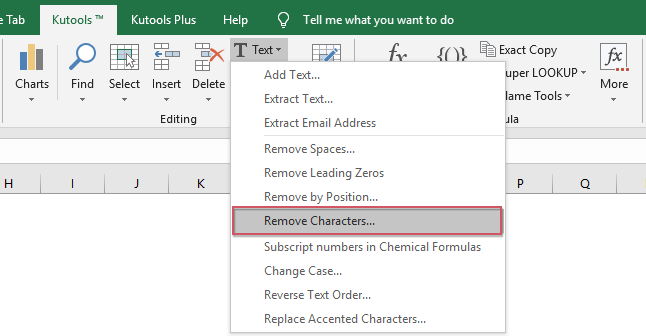
3. В диалоговом окне Удалить символы отметьте опцию Пользовательский в разделе Удалить символы и введите символ звездочки в текстовое поле. Вы можете одновременно просмотреть результат в области Предварительный просмотр, см. скриншот:

4. Затем нажмите кнопку ОК или Применить, и все звездочки будут удалены из выбранных ячеек.
Скачайте и попробуйте Kutools для Excel прямо сейчас!
Лучшие инструменты для повышения продуктивности в Office
Повысьте свои навыки работы в Excel с помощью Kutools для Excel и ощутите эффективность на новом уровне. Kutools для Excel предлагает более300 расширенных функций для повышения производительности и экономии времени. Нажмите здесь, чтобы выбрать функцию, которая вам нужнее всего...
Office Tab добавляет вкладки в Office и делает вашу работу намного проще
- Включите режим вкладок для редактирования и чтения в Word, Excel, PowerPoint, Publisher, Access, Visio и Project.
- Открывайте и создавайте несколько документов во вкладках одного окна вместо новых отдельных окон.
- Увеличьте свою продуктивность на50% и уменьшите количество щелчков мышью на сотни ежедневно!
Все надстройки Kutools. Один установщик
Пакет Kutools for Office включает надстройки для Excel, Word, Outlook и PowerPoint, а также Office Tab Pro — идеально для команд, работающих в разных приложениях Office.
- Комплексный набор — надстройки для Excel, Word, Outlook и PowerPoint плюс Office Tab Pro
- Один установщик, одна лицензия — настройка занимает считанные минуты (MSI-совместимо)
- Совместная работа — максимальная эффективность между приложениями Office
- 30-дневная полнофункциональная пробная версия — без регистрации и кредитной карты
- Лучшее соотношение цены и качества — экономия по сравнению с покупкой отдельных надстроек